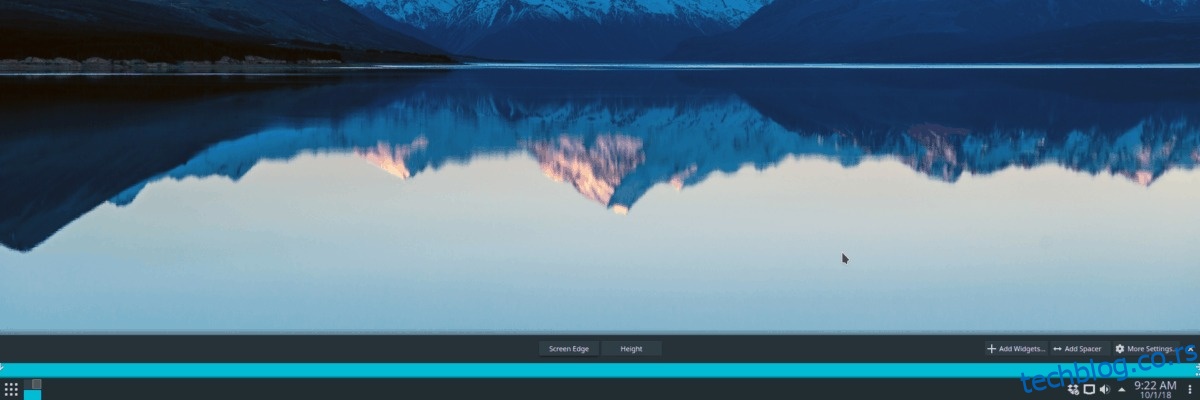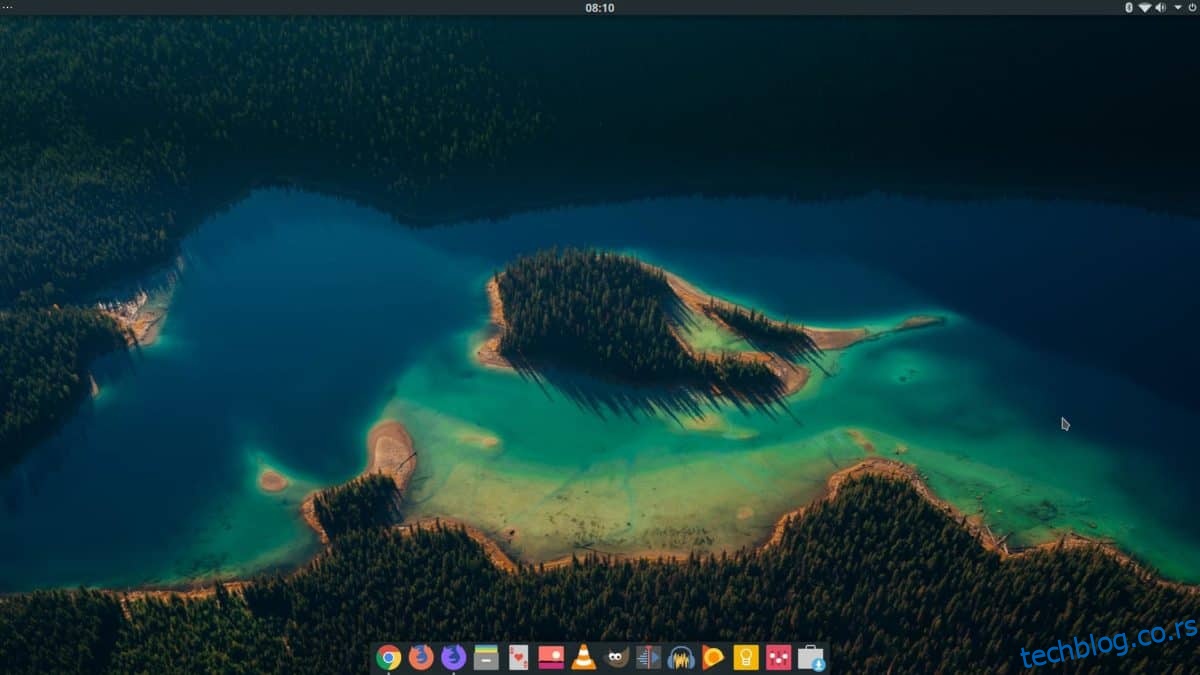Докови су веома популарни на Линуку. Корисници Линук-а их воле јер изгледају лепо и дозвољавају им да користе свој рачунар на сличан начин као корисници Мац-а. Један од најбољих докова је познат као Латте Доцк. То је панел заснован на Кт-у који веома добро функционише са Пласма десктопом. У овом чланку ћемо говорити о томе како инсталирати Латте Доцк и подесити га на КДЕ радном простору.
Преглед садржаја
Инсталирајте Латте Доцк
Латте Доцк се преноси у већини Линук дистрибуција, због своје популарности. Да бисте га инсталирали, покрените прозор терминала и унесите команде које одговарају вашој Линук дистрибуцији.
Убунту
sudo apt install latte-dock
Дебиан
sudo apt-get install latte-dock
Арцх Линук
Нећете моћи да инсталирате Латте Доцк пакет на ваш Арцх Линук рачунар ако није подешено складиште софтвера „Заједница“. Подешавање захтева уређивање ваше Пацман конфигурационе датотеке.
Да бисте омогућили „Цоммунити“ репо, покрените прозор терминала и, користећи судо, отворите датотеку Пацман.цонф у Нано-у.
sudo nano /etc/pacman.conf
У конфигурационој датотеци притисните дугме ПГ ДОВН и скролујте надоле док не пронађете „Заједница“. Када сте тамо, уклоните све инстанце симбола #. Уверите се да сви редови испод „Заједница“ нису коментарисани. Када буду, сачувајте измене направљене у Пацман.цонф притиском на Цтрл + О на тастатури.
Када су измене у Нано сачуване, притисните Цтрл + Кс да бисте се вратили на командну линију. Затим поново синхронизујте Пацман са званичним Арцх серверима. Покретање поновне синхронизације ће преузети и конфигурисати репо „Заједница“.
sudo pacman -Syy
Коначно, инсталирајте Латте Доцк на Арцх Линук са:
sudo pacman -S latte-dock
Федора
sudo dnf install latte-dock
ОпенСУСЕ
sudo zypper install latte-dock
Генеричка упутства за Линук
Да бисте направили Латте Доцк за коришћење на КДЕ систему који нема директну подршку, мораћете да направите код из извора. Срећом по вас, софтвер Латте Доцк је један од најлакших програма за прављење. Да бисте започели процес компилације, уверите се да имате све библиотеке Кт-а, Цмаке, као и најновију верзију КДЕ Пласма десктоп окружења и Гит алатку за контролу извора.
Када су сви ови програми решени, покрените процес коришћењем команде гит цлоне да бисте преузели најновије издање изворног кода Латте-а.
git clone https://github.com/psifidotos/Latte-Dock.git
Преместите свој терминал у фасциклу Латте-Доцк кода помоћу ЦД команде.
cd Latte-Dock
У фасцикли Латте-Доцк користите команду ЛС и погледајте садржај директоријума кодова.
ls
Погледајте садржај директоријума, а затим користите команду цат да прочитате РЕАДМЕ датотеку.
cat README.md
Након што погледате РЕАДМЕ, направите код помоћу инсталл.сх скрипте.
sudo bash install.sh
Треба да деинсталирате Латте Доцк? Трцати:
sudo bash uninstall.sh
Припремите свој панел
Латте Доцк, у КДЕ Пласма, је подешен да ради на дну екрана. Нажалост, већина КДЕ подешавања такође има главни панел на дну. Пошто је плоча на путу, морамо је померити пре него што можемо да поставимо док. Да бисте га преместили, кликните десним тастером миша на панел и изаберите опцију „Подешавања панела“ у менију.
Кликом на „Поставке панела“ отвориће се област поставки Пласма панела. У овој области потражите оквир „ивица екрана“. Кликните на њега мишем и држите притиснут леви клик. Затим превуците плазма панел на врх екрана.
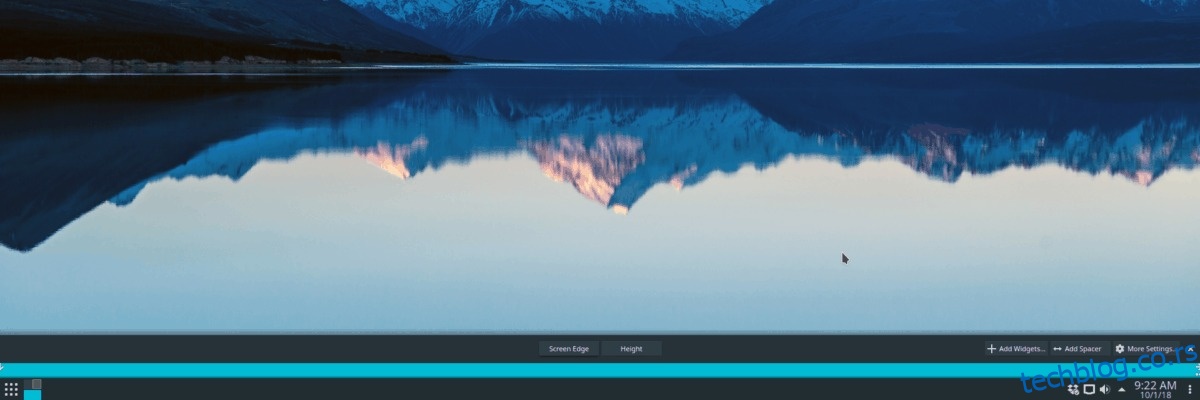
Сада када је панел ван пута; вратите се на подешавања и кликните на дугме „Кс“ изнад „Управљача задацима“ да бисте га уклонили као виџет. Када завршите, кликните на икону „Кс“ да бисте изашли из подешавања.
Плазма је спремна за Латте Доцк. Остаје само да га покренете! Да бисте га покренули, притисните тастер Виндовс на тастатури, откуцајте „латте“ и покрените Латте Доцк.
Подесите Латте Доцк
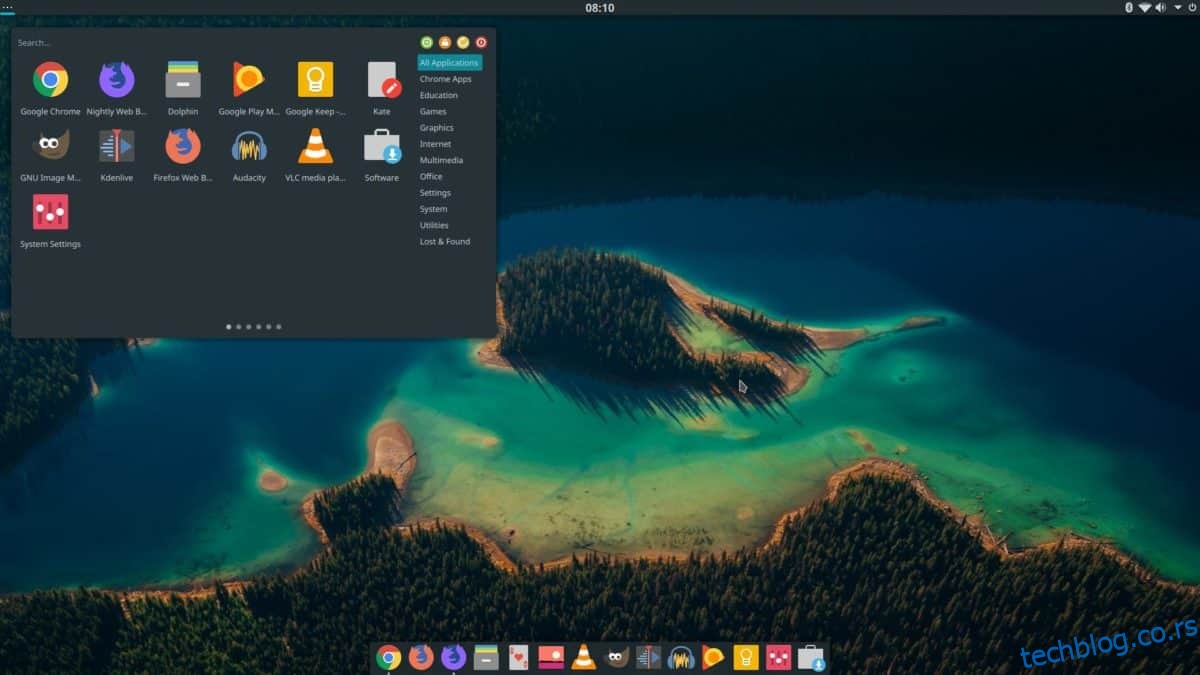
Латте Доцк је отворен и употребљив. Међутим, неће се покренути када се пријавите на рачунар. Ово је могуће поправити ако је Латте подешен да се аутоматски укључује преко подешавања „аутостарт“ у КДЕ-у.
Да бисте подесили прикључну станицу за аутоматско покретање, покрените терминал и следите доле наведене кораке.
Корак 1: Креирајте аутостарт директоријум у својој почетној фасцикли (за сваки случај).
mkdir -p ~/.config/autostart
Корак 2: Направите копију Латте Доцк пречице из /уср/схаре/апплицатионс/ у своју почетну фасциклу.
cp /usr/share/applications/org.kde.latte-dock.desktop ~/
Корак 3: Преместите пречицу на радној површини у фасциклу за аутоматско покретање.
mv org.kde.latte-dock.desktop ~/.config/autostart
Корак 4: Поново покрените свој Линук рачунар. Након што се поново пријавите у КДЕ Пласма, Латте Доцк ће се појавити на дну, чим се поново пријавите.